如何在QQ打字键盘上设置皮肤?
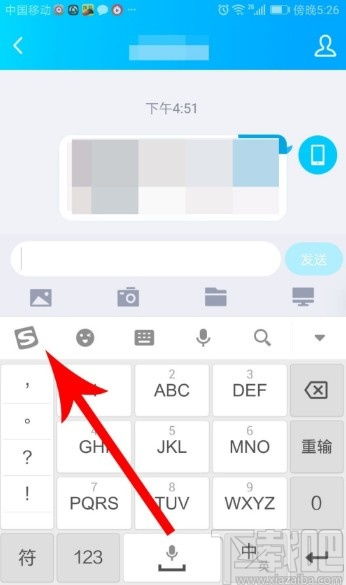
在日常使用QQ输入法进行文字输入时,键盘的皮肤不仅能提升视觉体验,还能彰显个人风格。那么,如何设置QQ打字键盘上的皮肤呢?本文将从多个维度详细讲解这一操作过程,帮助你轻松打造个性化键盘。
一、准备工作
在进行皮肤设置之前,首先需要确保你已经安装了QQ输入法,并且是当前最新版本。QQ输入法会不断更新,每次更新都可能带来新的功能和优化,所以尽量保持版本最新。
二、通过皮肤设置页面设置皮肤
这是最基础且常用的设置方式,具体步骤如下:
1. 打开QQ输入法应用:
在手机上找到QQ输入法应用图标,点击打开。
2. 进入皮肤设置页面:
进入QQ输入法应用后,点击键盘上方的“皮肤”选项。这个选项通常位于键盘界面的上方,或者可以通过菜单按钮找到。
3. 选择皮肤样式:
在皮肤页面中,你可以看到多种预置的皮肤样式。这些样式通常包括不同的颜色、图案和主题。点击你喜欢的样式,查看详细效果。
4. 立即启用:
选定一个皮肤后,点击“立即启用”按钮,这个皮肤就会立即应用到你的键盘上。
三、使用在线皮肤功能
QQ输入法还提供了丰富的在线皮肤库,你可以通过在线皮肤功能选择并下载更多皮肤。
1. 进入设置界面:
打开QQ输入法应用,在键盘界面点击“设置”按钮,进入设置界面。
2. 进入皮肤设置界面:
在设置界面中,找到并点击“皮肤设置”选项。
3. 进入在线皮肤界面:
在皮肤设置界面中,点击“+”按钮,进入在线皮肤界面。这里展示了大量的在线皮肤供你选择。
4. 选择并下载皮肤:
浏览在线皮肤库,找到你心仪的皮肤,点击它。在显示的界面中,点击“下载”按钮。皮肤下载完成后,会自动应用到你的键盘上。
四、自定义DIY皮肤
除了预置皮肤和在线皮肤,QQ输入法还支持DIY皮肤功能,你可以通过这个功能创建个性化的键盘皮肤。
1. 进入DIY皮肤界面:
打开QQ输入法应用,在键盘界面点击键盘上方的QQ头像小图标,进入个人中心。在个人中心页面中,找到并点击“皮肤”选项,然后选择“DIY”功能。
2. 设置背景:
在DIY皮肤界面中,点击“背景”选项。你可以从相册中选择一张图片作为背景,或者选择一张预置的图片。如果选择相册中的图片,点击“自定义图片”,然后在手机相册中点选一张图片。使用图片裁剪工具设置图片截取区域,点击“选取”按钮。之后,你还可以设置背景效果,如模糊、颜色叠加等,点击“保存”按钮完成背景设置。
3. 设置按键效果:
在DIY皮肤界面中,点击“按键效果”选项。这里你可以设置按键的颜色、形状和透明度等属性。选择你喜欢的效果,然后保存。
4. 设置字体:
在DIY皮肤界面中,点击“字体”选项。你可以选择不同的字体样式和大小,以及是否启用字体加粗和倾斜效果。预览效果后,点击保存。
5. 设置动效及声音:
在DIY皮肤界面中,点击“动效及声音”选项。你可以设置按键的动效,如按键按下时的颜色变化、动画效果等。同时,你还可以选择是否启用按键声音,并设置声音的类型和音量。预览效果后,点击保存。
6. 完成DIY皮肤:
完成以上所有设置后,点击“完成”按钮,你的DIY皮肤就创建成功了。你可以立即启用这个皮肤,或者在皮肤管理页面中查看和管理所有已创建的皮肤。
五、注意事项
1. 皮肤下载和更新的流量消耗:
在线皮肤需要下载到本地才能使用,这可能会消耗一定的流量。建议在Wi-Fi环境下下载皮肤,以避免不必要的流量消耗。
2. 皮肤兼容性问题:
某些皮肤可能不支持所有版本的QQ输入法,或者在某些设备上可能存在兼容性问题。如果遇到皮肤无法应用或显示异常的情况,可以尝试更新QQ输入法版本或联系官方客服寻求帮助。
3. DIY皮肤的版权问题:
在使用DIY皮肤功能时,请确保你使用的图片和字体素材具有合法的使用权。如果使用了他人的版权素材,可能会涉及侵权问题。
4. 皮肤设置的安全性:
QQ输入法官方提供的皮肤和DIY皮肤功能都经过了严格的安全检测,你可以放心使用。但是,如果你从非官方渠道下载皮肤,可能会存在安全风险,建议谨慎操作。
六、总结
通过以上步骤,你可以轻松设置QQ打字键盘上的皮肤,无论是选择预置皮肤、在线皮肤还是DIY皮肤,都能让你的键盘更加个性化。在设置过程中,注意遵守相关规定和注意事项,确保皮肤设置的安全性和合法性。希望本文对你有所帮助,祝你使用愉快!
- 上一篇: iPhone 5 MMS配置指南
- 下一篇: 如何将深渊挑战书兑换成深渊邀请函?
新锐游戏抢先玩
游戏攻略帮助你
更多+-
02/07
-
02/07
-
02/07
-
02/07
-
02/07









